Excel下拉菜单制作
1、首先选中要插入下拉菜单的单元格,然后点击菜单栏上的“数据”选项,找到数据栏下方的“数据验证”,点击调出设置框。
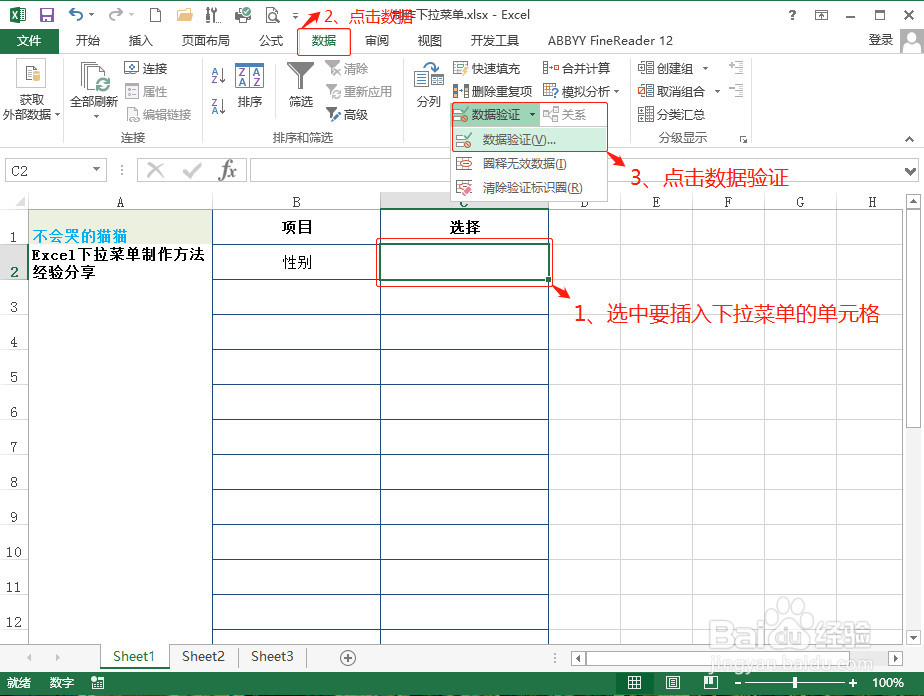
2、打开数据验证设置框后,依次点“设置”-”允许“下方选项框内的“序列”,下方会出现“来源”输入框
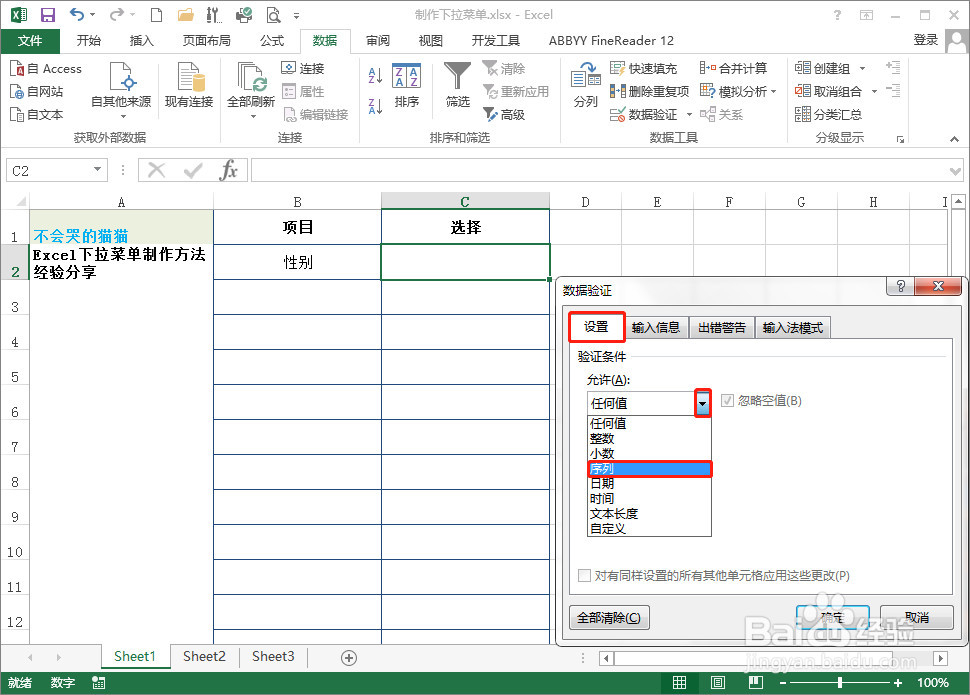
3、在“来源”输入框内输入”男,女“(注意:男和女中间的逗号一定是英文状态下的逗号),然后点击确定。这个“逗号”是用来分割选项的,如果有多个选项,用逗号依次分割开即可。
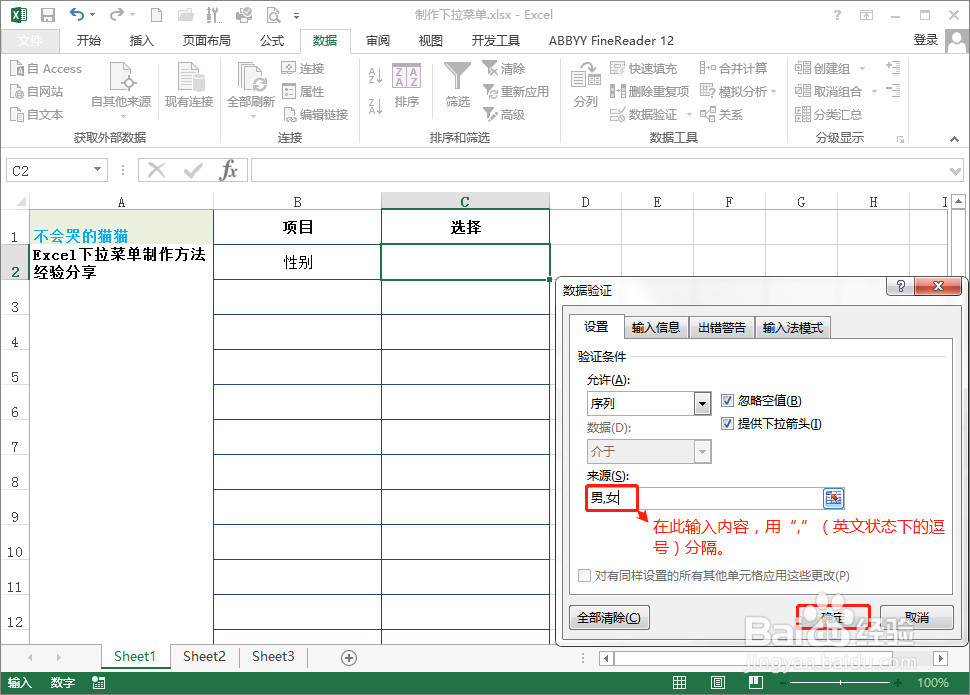
4、这样简单的下拉菜单就制作好了。
如果下拉菜单中需要罗列较多选项的话,用上面的方法制作就会比较麻烦一些,下面我分享一个简单的方法。

1、在此工作薄中再新建一个工作表“Sheet2”(这个名称是Excel默认的工作表名称,你也可以自己重新命名),在这个新工作表中的A列输入省份(如图)
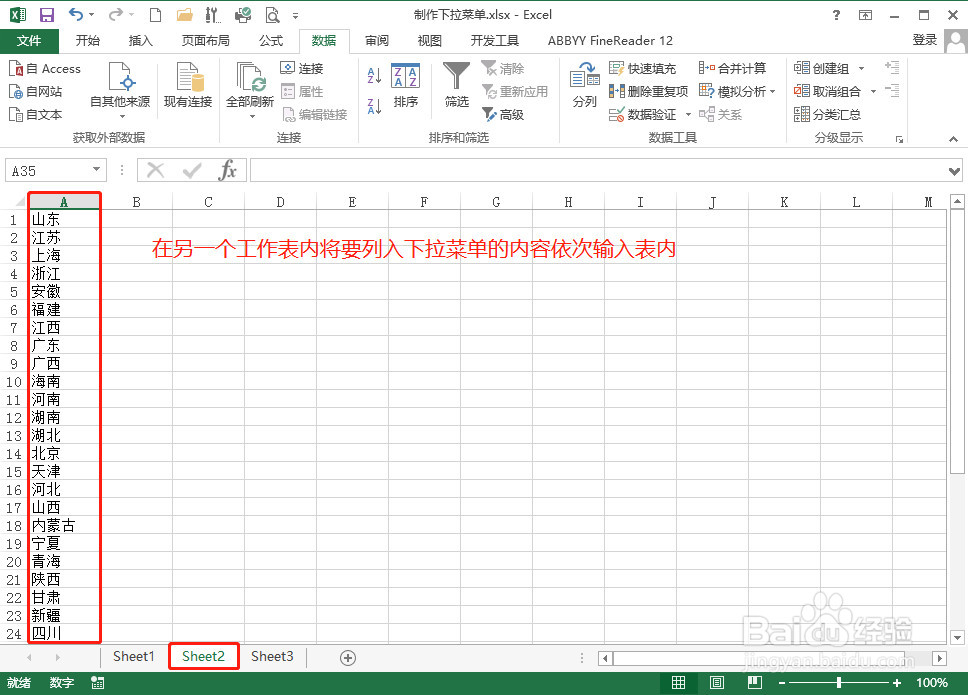
2、与前面1和2的步骤一样,选中要制作下拉菜单的单元格-打开数据验证设置框,鼠标点击“来源”下方的输入框,然后点“Sheet2”工作表,选中A列,点击键盘Enter键(也就是回车键),然后点击确定按钮。
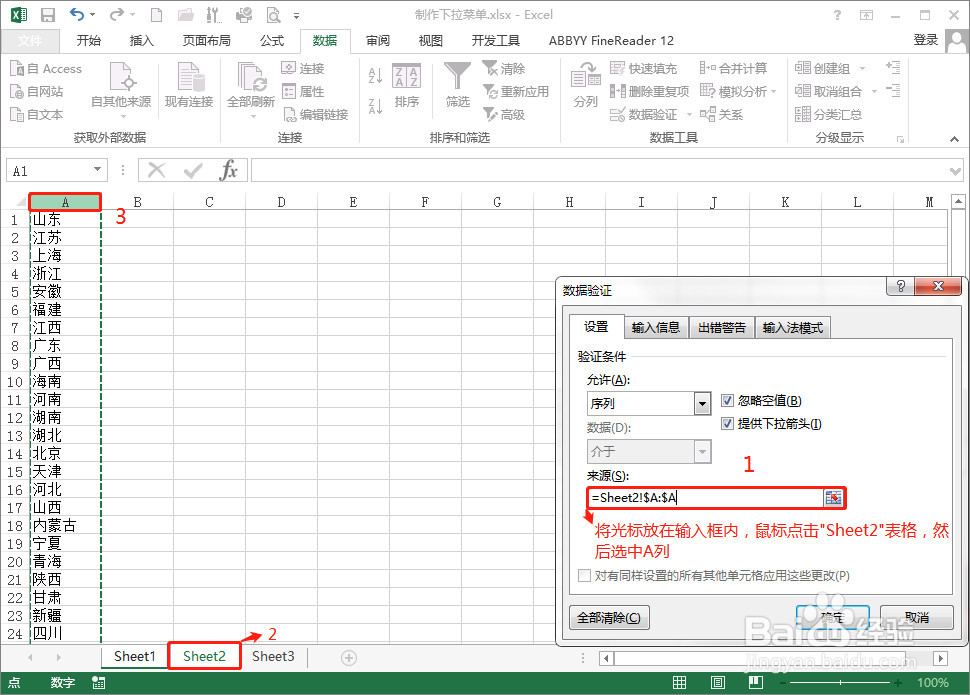
3、这样一个多选择的下拉菜单就做好了。如果需要再增加选项,只需要在Sheet2工作表中的A列下方继续添加内容即可。
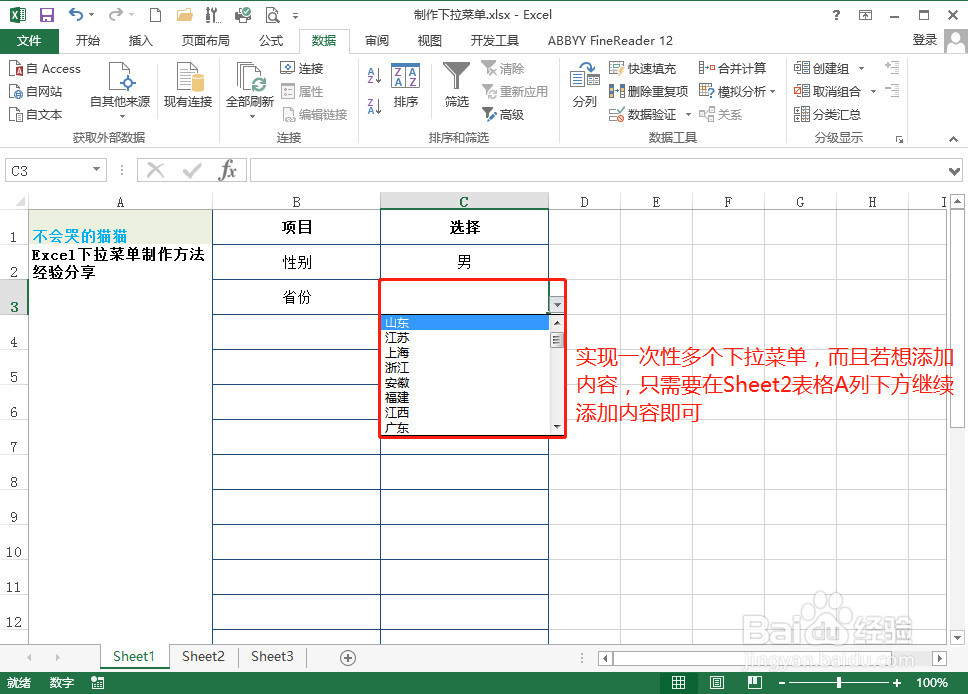
声明:本网站引用、摘录或转载内容仅供网站访问者交流或参考,不代表本站立场,如存在版权或非法内容,请联系站长删除,联系邮箱:site.kefu@qq.com。
阅读量:174
阅读量:137
阅读量:53
阅读量:47
阅读量:96